TDT DOWNLOAD BOX PLUS II (Wi-Fi)
|
|
|
- Věra Tomanová
- před 9 lety
- Počet zobrazení:
Transkript
1 TDT DOWNLOAD BOX PLUS II (Wi-Fi) Distributor: Truck Data Technology, s.r.o. Korytná 47/ Praha 10 Strašnice Technická podpora: Po-Čt: 9 12, hod. Pá: 9 12, hod. DOWNLOAD BOX plus II je zařízení určené pro stahování dat jak z digitálních tachografů tak zároveň z karet řidičů. ALL VU LATEST VU MENU OK Popis tlačítek klávesnice: Stahování všech dat tachografu, současně i karty řidiče ze slotu tachografu. Získáme 1 až 2 stažené soubory (1 x M_*.DDD, 1 x C_*.DDD). Stahování všech dat tachografu od posledního úspěšného stažení. Získáme jeden soubor (1 x M_*.DDD). Volba jednotlivých funkcí a nastavení stahovacího zařízení. Potvrzovací klávesa. Postup stahování dat z karty řidiče prostřednictvím slotu DB+ II: 1. Zajistěte dostatečně nabitý akumulátor jednotky (minimálně 30%). 2. Zasuneme kartu řidiče čipem vzhůru do slotu DB+ II. 3. Po testu baterie a vnitřní paměti jednotky započne automaticky stažení karty. To je indikováno blikáním LED diody a popisem stahovaných bloků dat na displeji. 4. Dokončení stažení karty řidiče je indikováno 3x krátkým písknutím, trvalým svícením LED diody a na displeji hlášením Stahovani OK. 5. Vysuňte kartu ze slotu, ať v případě napájení z baterie nedochází k jejímu zbytečnému vybíjení. Upozornění: Během stahování nevyjímejte kartu řidiče ze zařízení. Hrozí tím narušení paměti zařízení a poškození samotné karty! Kartu řidiče vyjměte pouze při jejím dokončeném stahování (cca po 70 sekundách)! Postup stahování dat z tachografu: 1. Vložte klíčky vozu do zapalování a sepněte obvod (kabina vozu a tachograf pod proudem) a do tachografu vložte čipem vzhůru kartu podniku 1 (žlutá karta) vyčkejte na přihlášení majitele (podniku) do tachografu. 2. Pomocí datového kabelu (mini USB 6-ti pin) propojte tachograf s DB+ II stahovací zařízení je v hlavním menu. 1 Informace ke kartě podniku: Bez karty podniku není možné data z tachografu stahovat. O kartu zažádejte na odboru dopravy v rámci příslušného úřadu obce s rozšířenou působností nebo se informujte na Ministerstvu dopravy! TDT DOWNLOAD BOX PLUS II (Wi-Fi) 1
2 3. A) Stáhněte data pomocí tlačítek klávesnice: LATEST VU : Stažení vozidla od posledního úspěšného stažení. Plně nahrazuje funkci VU_od posl. staz. ALL VU : Stažení kompletního obsahu tachografu + karty řidiče, je-li v jeho slotu. Plně nahrazuje funkci VU_vsechna data. B) Pomocí tlačítka MENU a potvrzovací klávesy OK zvolte variantu stahování: VU_vsechna data : Stažení kompletního obsahu tachografu + karty řidiče, je-li v jeho slotu. Lze získat 1ks souboru M_*.DDD a 1ks C_*.DDD. VU_od posl.staz. : Stažení všech dostupných nových dat od data předešlého úspěšného stažení DT. Lze získat 1ks souboru M_*.DDD. VU_karta ridiče : Stažení karty řidiče ze slotu tachografu. Lze získat 1ks souboru C_*.DDD. Config : Stažení dat podle uživatelem nadefinovaných pokynů. Specifické nastavení provedete pomocí textového souboru CONFG.txt ve vnitřní paměti DB+ II. Postup je uveden níže! Lze získat 1ks souboru M_*.DDD a 1ks C_*.DDD. DB+_karta ridice Stažení karty řidiče ze slotu DB+ II. Lze získat 1ks souboru C_*.DDD. Poznámka: Kartu řidiče z interního slotu DB+ II lze pomocí menu stahovat pouze tehdy, pokud tuto kartu zasuneme až po připojení DB+ II k tachografu nebo pokud se snažíme kartu stáhnout z jiného důvodu podruhé (po jejím stažení z interního slotu, jež se provádí automaticky po vložení karty). 4. Průběh stahování a typ stahovaných dat zobrazuje displej DB+ II. Průběh procesu rovněž indikuje blikající LED dioda. 5. Úspěšné stažení dat indikuje rozsvícená LED dioda a signalizace na displeji Stahovani OK. 6. Poté vysuneme konektor DB+ II z datového konektoru tachografu a odpojíme kabel od DB+ II (případně i kartu řidiče z interního slotu DB+ II). Stažená data: Ve složce DOWNLOAD v paměti DB+II jsou nyní uložena získaná data, která se musejí po stažení zálohovat na pevném disku PC. Doporučujeme data již zálohovaná v PC z přístroje po čase smazat - množstvím souborů se zpomalují funkce DB+ II. Jednotlivé položky MENU Download Boxu + II 1. Připojte zařízení datovým kabelem k PC (micro USB) a nechte proběhnout úvodní obrazovku. 2. Opakovaným stisknutím klávesy MENU se dostaňte k položce Informacní menu a potvrďte tl. OK. (Pokud se DB+ II dostane do procesu nabíjení baterie, ukončete jej klávesou MENU a potvrďte ukončení nabíjení baterie tlačítkem OK tím se dostanete do hlavního menu.) 3. Mezi jednotlivými položkami menu se pohybujte pomocí tlačítka MENU položky menu jsou řazeny v následujícím pořadí: Hlavní menu VU_vsechna data VU_od posl.staz. VU_karta ridice Config DB+ karta menu Wi-Fi menu Informacní menu tl. MENU tl. OK Informační menu Cas/datum DB+ Nast.cas/dat.DB+ Downloaded files Test baterie Nabíjení baterie Testování DB+ FW=*.*. FW upgrade S/N=**** Language menu Download station Hlavní menu tl. MENU tl. OK TDT DOWNLOAD BOX PLUS II (Wi-Fi) 2
3 Hlavní menu: VU_vsechna data: Stažení kompletního obsahu tachografu + karty řidiče, je-li v jeho slotu. VU_od posl.staz.: Stažení všech dostupných nových dat od data předešlého úspěšného stažení DT. VU_karta ridice: Stažení karty řidiče ze slotu tachografu. Config: Stažení dat podle uživatelem nadefinovaných pokynů. DB+ karta: Stažení karty řidiče ze slotu DB+ II. Informacní menu: Přechod do informačního menu s dalšími nastaveními. menu: Menu s ovládacími prvky pro odesílání dat prostřednictvím GSM modulu. Podrobnosti k této položce najdete v samostatné kapitole tohoto návodu. Wi-Fi menu: Menu s ovládacími prvky pro odesílání dat prostřednictvím Wi-Fi připojení. Podrobnosti k této položce najdete v samostatné kapitole tohoto návodu. Informační menu: Cas/datum DB+: Potvrzovací klávesou OK zkontrolujete čas a datum nastavené v zařízení. Nast.cas/dat.DB+: Nastavení času a data v zařízení (pokud se čas v zařízení razantně liší od skutečného času, konzultujte tento krok s technickou podporou Truck Data Technology, s.r.o.) Downloaded Files: Přehled stažených souborů uložených v zařízení. Test baterie: Potvrzovací klávesou OK zkontrolujete zbývající množství energie v baterii. Nabíjení baterie: Potvrzovací klávesou OK manuálně spustíte napájení baterie (v případě, kdy množství energie baterie nekleslo pod 30%). DB+ II musí být připojen k PC. Napájení signalizuje hlášení Nabijeni baterie OK na displeji a blikající LED dioda. Nabíjení lze opět přerušit a ukončit tlačítkem MENU a potvrzením tohoto kroku pomocí OK. Testování DB+: Potvrzovací klávesou OK spustíte testování DB+ - test tlačítek klávesnice, LED diody. FW=*.*.: Tato položka určuje verzi firmwaru, dle které lze zvážit jeho následnou aktualizaci. FW upgrade: Proces aktualizace firmwaru zařízení (tento krok konzultujte s technickou podporou Truck Data Technology, s.r.o.). S/N=****: Výrobní číslo jednotky. Language menu: Jazykové mutace (English, cesky, slovensky, Magyar, Polski, Deutsch + informacní menu). Download station: Režim Download Station režim načítání dat do paměti jednotky při připojeném napájení (jednotka v režimu čtení nekomunikuj s PC). Tl. OK vstup do volby Download Station tl. MENU výběr spuštění / ukončení režimu. Volbu potvrdíte tl. OK. Po potvrzení volby jednotku odpojte a opět připojte k PC/napájení. Hlavní menu: Přechod do hlavního menu jednotky DB+ II. TDT DOWNLOAD BOX PLUS II (Wi-Fi) 3
4 Stahování dat pomocí volby CONFIG v hlavním menu Volba CONFIG v menu stahovacího zařízení umožňuje nakonfigurovat zařízení tak, aby stahovalo data z vozidla dle specifických potřeb uživatele na základě nastavení v souboru CONFIG.txt uloženého v paměti zařízení. Nastavení souboru CONFIG.txt: Soubor CONFIG.txt naleznete ve vnitřní paměti zařízení DB+ a slouží ke specifickému nastavení stahovacího procesu. Nastavení ovlivňují záznamy v závorkách: (yes) ano dojde k provedení pokynu (no) ne pokyn se neprovede (počet dní) pokyn usměrní rozsah stažených dní (datum) pokyn usměrní rozsah stažených dat a) Stažení činností řidiče: stažení činností (Download activities): (yes) dojde ke stažení činností, (no) činnosti se stahovat nebudou) od posledního stažení (from latest download) všechny dostupné činnosti (all available activities): celý rozsah dat posledních (XXX) dnů (last (X) days): zadejte počet dní v rozsahu od 1 do argumenty (yes) nebo (no) od (datum) do (datum) (from (xxx) to (xxx)) Poznámka: Pokyn Stahovat činnosti určuje, zda se budou stahovat činnosti řidiče nebo nikoli - další nastavení [fromlatest download, all available activities, last (X) days a from (xxx) to (xxx)] definuje bližší upřesnění pokynu. Zvolte tedy pouze jeden ze čtyř uvedených pokynů. b) Stahovat události a chyby (Events and errors download): Vložte argumenty (yes) nebo (no) c) Stahovat rychlost podrobně (Detail speed download): Vložte argumenty (yes) nebo (no) Poznámka: Podrobnou rychlost vozidla důrazně doporučujeme stahovat za všech okolností. d) Stahovat technická data (Download technical data): Vložte argumenty (yes) nebo (no) e) Stahovat kartu (Card download from slot VU): - stažení karty řidiče ze slotu tachografu, je-li ve vozidle přítomna. Vložte argumenty (yes) nebo (no) Po zásahu do souboru CONFIG.txt změny uložte v menu Soubor položkou Uložit: TDT DOWNLOAD BOX PLUS II (Wi-Fi) 4
5 Práce se staženými daty prostřednictvím Wi-Fi připojení Následující pokyny se týkají pouze jednotky Download Box plus II vybavených integrovaným Wi-Fi modulem, který umožňuje získání stažených dat ze stahovacího zařízení do PC prostřednictvím Wi-Fi připojení. Ovládací prvky pro tuto funkci naleznete v Hlavním menu pod položkou Wi-Fi menu. Uvedení Wi-Fi připojení do provozu: 1. Připojte jednotku DB+II k počítači pomocí mikro USB kabelu a vstupte do Wi-Fi menu: Po připojení k PC displej zařízení zobrazí základní obrazovku a obrazovku Download Station Vložte kartu W nebo Download Station USB Flash disc : použijte tl. MENU a jeho opakovaným tisknutím navolte možnost Hlavní menu. Tu potvrďte tl. OK a následně tl. MENU navolte volbu Wi-Fi menu a vstupte do ní tl. OK. 2. Nastavení zařízení DB+II jako AP (Access Point přístupový bod): Tl. MENU navolte možnost Reset DB+II_AP a potvrďte výběr tl. OK. Následně vyberte kanál od 01 do 13 výběr potvrďte tl. OK. 3. Připojení k Wi-Fi síti generované jednotkou DB+II: Otevřete síťová připojení Vašeho PC - mezi bezdrátovými sítěmi naleznete síť DB+II_AP. Připojte se k této síti klíč zabezpečení sítě je Po připojení je již možné data z jednotky přenášet. Poznámka: Pokud dochází k problémům s připojením k síti generované jednotkou DB+II, odpojte jednotku od PC a znovu ji připojte Změna továrního nastavení AP (přístupového bodu) 1. Připojení k Wi-Fi síti generované jednotkou DB+II: Otevřete síťová připojení Vašeho PC - mezi bezdrátovými sítěmi naleznete síť DB+II_AP. Připojte se k této síti po připojení je již možné data z jednotky přenášet. 2. Zjistěte IP (adresu výchozí brány) sítě DB+II_AP: a) Příkazový řádek: nabídka START Všechny programy Příslušenství Příkazový řádek vepište příkaz ipconfig a potvrďte kl. ENTER TDT DOWNLOAD BOX PLUS II (Wi-Fi) 5
6 b) Podrobnosti síťových připojení: Ovládací panely Zobrazit úlohy a stav sítě [KATEGORIE] nebo Centrum síťových připojení [MALÉ / VELKÉ IKONY] Bezdrátové připojení k síti (DB+II_AP) okno Bezdrátové připojení k síti - stav tl. Podrobnosti 3. Získané IP (adresu výchozí brány) vepište do adresového řádku webového prohlížeče a volbu potvrďte (kl. ENTER). Dostanete se do přihlašovací obrazovky pro nastavení jednotky DB+II, kam vyplníte přihlašovací údaje. Tl. Login se přihlásíte do uživatelského rozhraní: UserName: Password: admin admin TDT DOWNLOAD BOX PLUS II (Wi-Fi) 6
7 4. V následující obrazovce klikněte na volbu S2W Setting & Scan Network : 5. Následující obrazovku vyplňte těmito údaji a potvrďte tl. Setting: Mode (AP/Station): AP Mode Protocol (TCP/UDP): TCP Server Remote IP: přednastavena hodnota výchozí brány Remote Port: přednastavena hodnota 5000 Local Port: Úspěšnou změnu nastavení potvrďte tl. Next_Step tím vstoupíte do další obrazovky, kde vyplníte následující hodnoty a změny potvrdíte tl. Set AP (IP adresu zvolte dle Vaší potřeby): SSID: Security: DB+II_AP WPA2/Mixed Pre-Shared key: Změny v nastavení jsou uloženy můžete odpojit zařízení od počítače. TDT DOWNLOAD BOX PLUS II (Wi-Fi) 7
8 Nastavení jednotky DB+II jako client (připojení jednotky do lokální sítě) Následující pokyny se týkají pouze jednotky Download Box plus II vybavených integrovaným Wi-Fi modulem, který umožňuje získání stažených dat ze stahovacího zařízení do PC prostřednictvím Wi-Fi připojení. Ovládací prvky pro tuto funkci naleznete v Hlavním menu pod položkou Wi-Fi menu. 1. Připojte jednotku DB+II k počítači pomocí mikro USB kabelu a nastavte jednotku jako AP (postup uveden v předchozí kapitole Uvedení WI-FI připojení do provozu ). 2. Zjistěte nastavení IP adres Vaší sítě, ke které chcete jednotku připojit: Otevřete seznam sítí, které jsou k dispozici pravým tl. myši klikněte na síť, k níž má být jednotka připojena a použijte volbu STAV. V následujícím okně použijte tl. Podrobnosti a z dalšího okna si opište (vykopírujte) hodnoty IP adres [IPv4 adresa, Maska podsítě IPv4, Výchozí brána IPv4]. 3. V seznamu dostupných sítí najděte síť generovanou jednotkou ( DB+II_AP ) a připojte se k ní. 4. Zjistěte IP (adresu výchozí brány) sítě připojené jednotky ( DB+II_AP ): a) Příkazový řádek: nabídka START Všechny programy Příslušenství Příkazový řádek vepište příkaz ipconfig a potvrďte kl. ENTER b) Podrobnosti síťových připojení: Ovládací panely Zobrazit úlohy a stav sítě [zobrazení jako KATEGORIE] nebo Centrum síťových připojení [zobrazení jako MALÉ / VELKÉ IKONY] Bezdrátové připojení k síti (DB+II_AP) okno Bezdrátové připojení k síti - stav tl. Podrobnosti 5. Spusťte internetový prohlížeč a získané IP (adresu výchozí brány) vepište do jeho adresového řádku webového prohlížeče. Volbu potvrďte (kl. ENTER) - dostanete se do přihlašovací obrazovky pro nastavení jednotky DB+II, kam vyplníte přihlašovací údaje a tl. Login se přihlásíte do uživatelského rozhraní: UserName: admin Password: admin 6. V následující obrazovce klikněte na volbu S2W Setting & Scan Network. 7. Následující obrazovku vyplňte níže uvedenými údaji: Mode (AP/Station): Protocol (TCP/UDP): Station Mode TCP Server TDT DOWNLOAD BOX PLUS II (Wi-Fi) 8
9 Remote IP: přednastavena hodnota výchozí brány Remote Port: přednastavena hodnota 5000 Local Port: 5005 Změny potvrďte tl. Setting a po jejich potvrzení přistupte k další obrazovce pomocí tl. Next Step. 8. Zvolte DHCP Mode jako STATIC a vypište vykopírované IP adresy z původní sítě, k níž byl původně počítač připojen, do nastavení jednotky DB+II. Změnu potvrďte tl. Setting (díky této změně se jednotka začlení do původní sítě). Poznámka: Dodržte první tři číslice adresy IPv4 původní sítě. Poslední číslo zvolte libovolně tak, aby nemohlo dojít k záměně s jiným zařízením (na snímku ). Adresu IPv4 později použijete i pro aplikaci pro stažení dat z jednotky DB+II Client_DB+II.exe. Změny potvrďte tl. Setting a po jejich potvrzení přistupte k další obrazovce pomocí tl. Next Step. 9. V následujícím okně vyberte Vaši síť, ke které jste standardně připojeni a ke které budete připojovat jednotku. Vypište heslo pro přístup k ní a připojte se tl. Join: 10. Odpojte jednotku od PC a znovu ji připojte pokud vše proběhlo v pořádku, při připojení jednotky DB+II signalizuje její displej hlášení Download Station Vlozte kartu W nebo Download Station Vlozte kartu W (heslo bylo zadáno správně a síť je dostupná). Nesjte-li si jisti, že se připojení k Wi-Fi podařilo: připojte jednotku k počítači a vstupte do Hlavního menu: Hlavní menu Wi-Fi menu tl. OK Computer tl. OK Vyhledávání Wi-Fi Yes Computer jednotka je připojena k Wi-F- síti a připravena ke komunikaci s aplikací Client_DB+II.exe. TDT DOWNLOAD BOX PLUS II (Wi-Fi) 9
10 Aplikace Client_DB+II.exe Client DB+II.exe (CZ) Aplikaci Client_DB+II.exe stáhněte z následujícího odkazu: (do adresového řádku vepište text tagra.tdt.cz/client_db+ii_cz.zip a potvrďte kl. ENTER) Funkce aplikace Client_DB+II.exe Spojení s jednotkou: Navázat spojení spuštění komunikace s DB+II Ukončit spojení ukončení komunikace s DB+II Auto spojení automatické připojení k DB+II Auto stahování automatické načtení nestažených dat načtení seznamu nestažených souborů *.DDD stažení nestažených souborů *.DDD načtení seznamu všech souborů *.DDD v paměti DB+II stažení všech souborů *.DDD přerušení stahování stažení vybraného souboru ze seznamu uložených souborů výběr cílové složky pro stažená data. seznam souborů v paměti DB+II Práce s aplikací Client_DB+II.exe 1. Spusťte dodanou aplikaci Client_DB+II.exe a do kolonek vepište následující údaje: pole IP : adresa IPv4 (zde ) pole PORT : Použijte tl. Navázat spojení zelený text DB+II je připojen signalizuje, že je jednotka připojena a přístupná pro práci s aplikací Client_DB+II.exe : Po úspěšném připojení displej zařízení zobrazí následující text: - Computer (zařízení připojeno) - Computer (zařízení odpojeno - zopakujte připojení) 3. Zvolte cílový adresář pro stahovaná data pomocí tl., požadovaný adresář rozklikněte a výběr složky potvrďte tl. OK: 4. Po výběru cílového adresáře se zpřístupní všechny funkce aplikace a lze s daty dále pracovat. Pro ukončení práce s aplikací Client_DB+II.exe ukončete kontakt s jednotkou DB+II pomocí tl. Ukončit spojení a fyzicky odpojte jednotku od počítače. TDT DOWNLOAD BOX PLUS II (Wi-Fi) 10
11 Indikace závad při stahování dat nebo jiném užití zařízení: Chybné stažení karty řidiče nebo tachografu vozidla: V případě neúspěšného stažení karty nebo tachografu zařízení vydá dlouhou zvukovou signalizaci a na svém displeji zobrazí text Chyba stah.c.# interní číslo chyby lze konzultovat s technickou podporou nebo výrobcem DB+ II. V root adresáři vznikne po chybovém stažení rovněž tzv. chybový soubor ERRD****.ERR, ve kterém jsou data pro výrobce DB+2 pro posouzení závady vzniklé při chybném stažení dat. Odlišnosti mezi časem a datem nastaveným v jednotce a reálným časem: Pokud se čas v zařízení razantně liší od skutečného času, konzultujte tento krok s technickou podporou Truck Data Technology, s.r.o. Interní čas jednotky je důležitý pro správné stažení karty řidiče ze slotu DB+ II. Problém s přihlášením jednotky do počítače (vyměnitelný disk se složkou DOWNLOAD): a) Zařízení při připojení k PC na svém displeji hlásí Download station Vlozte kartu - zařízení je v režimu Download Station: Stisknutím tl. MENU navolte volbu USB menu USB Flash disc a potvrďte tl. OK zařízení se zahlásí do systému jako vyměnitelný disk (na displeji text Download Box+ II USB Flash disc ). b) Zařízení při připojení k PC na svém displeji hlásí menu poslat - zařízení je v režimu odesílání dat přes GSM signál: Pomocí tl. MENU nalistujte volbu Hlavní menu a vstupte do ní (tl. MENU + tl. OK). Následně nalistujte volbu Informační menu a vstupte do ní. Poté nalistujte volbu Download station a vstupte do ní. Tlačítkem MENU změňte volbu No na Yes a potvrďte tl. OK. (režim Download station je nyní aktivovaní) - po potvrzení volby jednotku odpojte a opět připojte k PC/napájení. Zařízení se po připojení k PC zahlásí textem Download station Vlozte kartu postupujte podle bodu a). Číselná označení chyb při stahování dat Chyba 22: Stažení dat z karty s připojeným USB kabelem odpojte datový kabel a stáhněte kartu vsunutím do slotu DB+II. Chyba 25: Komunikační problém mezi DB+II a tachografem kontrola sepnutého obvodu kabiny (klíčky vozu v poloze 1) a platná podniková karta v libovolném slotu tachografu. Pokud je vše splněno, kontaktujte helpdesk TDT, s.r.o. Chyba 28: Problém s vnitřní pamětí jednotky kontaktujte technickou podporu výrobce. Chyba 72: Jednotka nerozpoznala typ karty. Chyba 73: Chybějící podniková karta v tachografu. Další technické informace: Napájení, nabíjení a péče o akumulátor: Zařízení je při stahování napájeno z datového konektoru tachografu a pomocí integrovaného akumulátoru (načítání karet řidičů bez použití PC nebo tachografu). Plné dobití akumulátoru prostřednictvím datového kabelu (USB micro USB) probíhá cca 2,5 hodiny. Nabíjení baterie započne automaticky při poklesu množství energie pod 30% - při vyšším množství energie lze nabíjení spustit manuálně (viz popis Informační menu). Při úrovni akumulátoru nižší než 30% se jednotka nepřihlásí do systému je nutné akumulátor dobít. Stažení dat: Data se stahují z tachografu přes rozhraní RS232 a ukládají se do vnitřní paměti zařízení do složky DOWNLOAD. Po připojení k počítači pomocí USB kabelu se vytvoří nový disk (Vyměnitelný disk), kde můžeme kopírovat, mazat či otevírat stažená data z tachografu. Při úrovni akumulátoru nižší než 30% se jednotka nepřihlásí do systému je nutné akumulátor dobít. Data z vozidel jsou ukládána do složky DOWNLOAD ve formátu M_yymmdd_registrační značka vozu_identifikační číslo vozu.ddd. Data z karet řidičů jsou ukládána do složky DOWNLOAD ve formátu C_yymmdd_křestní jméno řidiče (iniciála)_příjmení řidiče_identifikační číslo karty.ddd. Oba druhy dat jsou kompatibilní se všemi užívanými vyhodnocovacími programy. Přednosti zařízení: Kompaktní velikost (94mm x 45mm x 33mm). Jednoduchost volby funkcí. Jednoznačná a jednoduchá indikace průběhu stahování. Je určený pro všechny DTCO. Certifikace CE Splňuje požadavky všech uživatelských skupin s PC. Stahování hlavní paměti DTCO a karet řidičů (stažení karet řidičů bez nutnosti používání karty podniku). Pro 12V i 24V vozidla. Snadné použití a manipulace. Konfigurace přímo textovým souborem - není nutná instalace do PC. Konfigurace a záloha dat na každém PC. Rychlý a snadný přesun dat do PC. TDT DOWNLOAD BOX PLUS II (Wi-Fi) 11
TDT DOWNLOAD BOX PLUS II
 TDT DOWNLOAD BOX PLUS II Distributor: Truck Data Technology, s.r.o. Korytná 47/3 100 00 Praha 10 Strašnice Technická podpora: +420 731 411 272 Po-Čt: 9-12, 13-16 hod. Pá: 9-12, 13-14 hod. www.tdt.cz DOWNLOAD
TDT DOWNLOAD BOX PLUS II Distributor: Truck Data Technology, s.r.o. Korytná 47/3 100 00 Praha 10 Strašnice Technická podpora: +420 731 411 272 Po-Čt: 9-12, 13-16 hod. Pá: 9-12, 13-14 hod. www.tdt.cz DOWNLOAD
Wi-Fi router TP-LINK WR842ND s podporou CDMA USB modemů. verze dokumentu 1.0 ze dne 1. 4. 2013
 Strana 1 Wi-Fi router TP-LINK WR842ND s podporou CDMA USB modemů verze dokumentu 1.0 ze dne 1. 4. 2013 Wi-Fi router TP-LINK WR842ND spolu s upraveným OpenWrt 1 firmware zajistí připojení a distribuci internetu
Strana 1 Wi-Fi router TP-LINK WR842ND s podporou CDMA USB modemů verze dokumentu 1.0 ze dne 1. 4. 2013 Wi-Fi router TP-LINK WR842ND spolu s upraveným OpenWrt 1 firmware zajistí připojení a distribuci internetu
DŮLEŽITÉ INFORMACE, PROSÍM ČTĚTE!
 DŮLEŽITÉ INFORMACE, PROSÍM ČTĚTE! Tento dodatek k uživatelské příručce obsahuje postup nastavení USB portu pro ADSL modem CellPipe 22A-BX-CZ Verze 1.0 01/2004 Úvod Vážený zákazníku, tento text popisuje
DŮLEŽITÉ INFORMACE, PROSÍM ČTĚTE! Tento dodatek k uživatelské příručce obsahuje postup nastavení USB portu pro ADSL modem CellPipe 22A-BX-CZ Verze 1.0 01/2004 Úvod Vážený zákazníku, tento text popisuje
1. Připojení k Internetu
 Jak připojit pokladnu k systému EET Tento dokument a další návody či doprovodná videa naleznete na: http://www.elektronickaevidencetrzeb.cz/ke-stazeni Sledujte aktuální verzi tohoto dokumentu! Před začátkem
Jak připojit pokladnu k systému EET Tento dokument a další návody či doprovodná videa naleznete na: http://www.elektronickaevidencetrzeb.cz/ke-stazeni Sledujte aktuální verzi tohoto dokumentu! Před začátkem
ZMODO NVR KIT. Instalační příručka
 ZMODO NVR KIT Instalační příručka KROK 1 1. Zkontrolujte si obsah balení ZMODO NVR Kitu: NVR server 4 x IP kamera Napájecí adaptéry pro IP kamery LAN kabel CD se softwarem Příručka ( ke stažení na www.umax.cz)
ZMODO NVR KIT Instalační příručka KROK 1 1. Zkontrolujte si obsah balení ZMODO NVR Kitu: NVR server 4 x IP kamera Napájecí adaptéry pro IP kamery LAN kabel CD se softwarem Příručka ( ke stažení na www.umax.cz)
Balení obsahuje: Bezdrátový-G VPN Router s zesilovačem dosahu Instalační CD-ROM Uživatelskou příručku na CD-ROMu Síťová kabel Síťový napájecí adapter
 Balení obsahuje: Bezdrátový-G VPN Router s zesilovačem dosahu Instalační CD-ROM Uživatelskou příručku na CD-ROMu Síťová kabel Síťový napájecí adapter Rychlý průvodce instalací Registrační kartu Jsou dva
Balení obsahuje: Bezdrátový-G VPN Router s zesilovačem dosahu Instalační CD-ROM Uživatelskou příručku na CD-ROMu Síťová kabel Síťový napájecí adapter Rychlý průvodce instalací Registrační kartu Jsou dva
BEZDRÁTOVÝ ŠIROKOPÁSMOVÝ ROUTER 11N 300MBPS
 BEZDRÁTOVÝ ŠIROKOPÁSMOVÝ ROUTER 11N 300MBPS Průvodce rychlou instalací DN-70591 ÚVOD DN-70591 je kombinovaným drátovým/bezdrátovým síťovým zařízení navrženým pro specifické síťové požadavky malých podniků,
BEZDRÁTOVÝ ŠIROKOPÁSMOVÝ ROUTER 11N 300MBPS Průvodce rychlou instalací DN-70591 ÚVOD DN-70591 je kombinovaným drátovým/bezdrátovým síťovým zařízení navrženým pro specifické síťové požadavky malých podniků,
Převodník PRE 10/20/30
 Převodník PRE 10/20/30 PRE10/20/30 slouží pro připojení zařízení Elektrobock (centrální jednotka PocketHome, termostatu PT41 aj.) do sítě Ethernet. Připojené zařízení je tak možno ovládat z libovolného
Převodník PRE 10/20/30 PRE10/20/30 slouží pro připojení zařízení Elektrobock (centrální jednotka PocketHome, termostatu PT41 aj.) do sítě Ethernet. Připojené zařízení je tak možno ovládat z libovolného
LAN se používá k prvnímu nastavení Vašeho DVR a když potřebujete nastavit síť na Vašem DVR pro používání po internetu.
 Návod Video Viewer 1.9.9 1 Dodávaný licencovaný software Následující stránky popisují nejpoužívanější funkce software Video Viewer. Podrobnosti o softwaru a jeho nastavení, najdete v rozšířené příručce,
Návod Video Viewer 1.9.9 1 Dodávaný licencovaný software Následující stránky popisují nejpoužívanější funkce software Video Viewer. Podrobnosti o softwaru a jeho nastavení, najdete v rozšířené příručce,
eliška 3.04 Průvodce instalací (verze pro Windows 7) w w w. n e s s. c o m
 eliška 3.04 Průvodce instalací (verze pro Windows 7) Příprava Při instalaci elišky doporučujeme nemít spuštěné žádné další programy. Pro instalaci elišky je třeba mít administrátorská práva na daném počítači.
eliška 3.04 Průvodce instalací (verze pro Windows 7) Příprava Při instalaci elišky doporučujeme nemít spuštěné žádné další programy. Pro instalaci elišky je třeba mít administrátorská práva na daném počítači.
Průvodce instalací software
 Průvodce instalací software Tato příručka vysvětluje, jak nainstalovat software přes USB nebo síťové připojení. Síťové připojení není k dispozici pro modely SP 200/200S/203S/203SF/204SF. Chcete-li ručně
Průvodce instalací software Tato příručka vysvětluje, jak nainstalovat software přes USB nebo síťové připojení. Síťové připojení není k dispozici pro modely SP 200/200S/203S/203SF/204SF. Chcete-li ručně
NVR (IP). Popis Setup Wizardu.
 NVR (IP). 1. Po instalaci kamery připojte napájecí kabel s typem konektoru RG-45 LAN k příslušné zdířce kamery (pokud kamera podporuje POE technologii, připojení není nezbytné). 2. Opačná strana napájecího
NVR (IP). 1. Po instalaci kamery připojte napájecí kabel s typem konektoru RG-45 LAN k příslušné zdířce kamery (pokud kamera podporuje POE technologii, připojení není nezbytné). 2. Opačná strana napájecího
Průvodce instalací softwaru
 Průvodce instalací softwaru Tato příručka vysvětluje, jak nainstalovat software přes USB nebo síťové připojení. Síťové připojení není k dispozici pro modely SP 200/200S/203S/203SF/204SF. Postup instalace
Průvodce instalací softwaru Tato příručka vysvětluje, jak nainstalovat software přes USB nebo síťové připojení. Síťové připojení není k dispozici pro modely SP 200/200S/203S/203SF/204SF. Postup instalace
Kamera. Síťová kamera Box. Stručný návod k obsluze--čeština
 Kamera Síťová kamera Box Stručný návod k obsluze--čeština Tento stručný návod platí pro: DS-2CD4012F-(A)(P)(W)(SDI)(FC), DS-2CD4012FWD-(A)(P)(W)(SDI)(FC), DS-2CD4024F-(A)(P)(W)(SDI)(FC), DS-2CD4026FWD-(A)(P)(W),
Kamera Síťová kamera Box Stručný návod k obsluze--čeština Tento stručný návod platí pro: DS-2CD4012F-(A)(P)(W)(SDI)(FC), DS-2CD4012FWD-(A)(P)(W)(SDI)(FC), DS-2CD4024F-(A)(P)(W)(SDI)(FC), DS-2CD4026FWD-(A)(P)(W),
V tomto návodu je jako příklad instalace a obsluhy popisován model TL-WR741ND.
 Instalace V tomto návodu je jako příklad instalace a obsluhy popisován model TL-WR741ND. Připojení zařízení Při konfiguraci tohoto routeru používejte, prosím, pouze drátové síťové připojení. Vypněte všechna
Instalace V tomto návodu je jako příklad instalace a obsluhy popisován model TL-WR741ND. Připojení zařízení Při konfiguraci tohoto routeru používejte, prosím, pouze drátové síťové připojení. Vypněte všechna
s anténou a podstavcem CD-ROM obsahující návod a informace o záruce Ethernetový kabel (CAT5 UTP nekřížený) ADSL kabel (standardní telefonní kabel)
 ČESKY Toto zařízení lze nastavit pomocí libovolného aktuálního webového prohlížeče, např. Internet Explorer 6 nebo Netscape Navigator 6.2.3. DSL-G664T Bezdrátový ADSL směrovač Než začnete 1. Pokud jste
ČESKY Toto zařízení lze nastavit pomocí libovolného aktuálního webového prohlížeče, např. Internet Explorer 6 nebo Netscape Navigator 6.2.3. DSL-G664T Bezdrátový ADSL směrovač Než začnete 1. Pokud jste
Bezdrátový router AC1750 Smart
 Ochranné známky NETGEAR, logo NETGEAR a Connect with Innovation jsou obchodní známky nebo registrované obchodní známky společnosti NETGEAR, Inc. ve Spojených státech a jiných zemích. Informace mohou být
Ochranné známky NETGEAR, logo NETGEAR a Connect with Innovation jsou obchodní známky nebo registrované obchodní známky společnosti NETGEAR, Inc. ve Spojených státech a jiných zemích. Informace mohou být
Budka / krmítko s vestavěnou IP kamerou BC-xxx / KC-xxx Konfigurace síťových parametrů IP kamery
 Budka / krmítko s vestavěnou IP kamerou BC-xxx / KC-xxx Konfigurace síťových parametrů IP kamery Přístup ke kameře v LAN Upozornění: Dříve, než umístíte budku s kamerou do terénu, nakonfigurujte si ji
Budka / krmítko s vestavěnou IP kamerou BC-xxx / KC-xxx Konfigurace síťových parametrů IP kamery Přístup ke kameře v LAN Upozornění: Dříve, než umístíte budku s kamerou do terénu, nakonfigurujte si ji
Špionážní digitální hodiny
 Špionážní digitální hodiny Návod k obsluze Hlavní výhody produktu: Naprosto profesionální zpracování, včetně nejmenších detailů Podpora mikro SD karet až po 32GB Doba kontinuálního nahrávání videa až 180
Špionážní digitální hodiny Návod k obsluze Hlavní výhody produktu: Naprosto profesionální zpracování, včetně nejmenších detailů Podpora mikro SD karet až po 32GB Doba kontinuálního nahrávání videa až 180
1. Po instalaci kamery propojte napájecí konektor a BNC video konektor.
 AHD 1. Po instalaci kamery propojte napájecí konektor a BNC video konektor. 2. Na druhé straně kabelu připojte BNC konektor s náležitým kanálem k DVR a napájecí kabel k 12V napájení. 3. Vložte pevný disk
AHD 1. Po instalaci kamery propojte napájecí konektor a BNC video konektor. 2. Na druhé straně kabelu připojte BNC konektor s náležitým kanálem k DVR a napájecí kabel k 12V napájení. 3. Vložte pevný disk
Inteligentní WiFi router R6200v2 Instalační příručka
 Ochranné známky NETGEAR, logo NETGEAR a Connect with Innovation jsou ochranné známky nebo registrované ochranné známky společnosti NETGEAR, Inc. ve Spojených státech a jiných zemích. Informace mohou být
Ochranné známky NETGEAR, logo NETGEAR a Connect with Innovation jsou ochranné známky nebo registrované ochranné známky společnosti NETGEAR, Inc. ve Spojených státech a jiných zemích. Informace mohou být
1. Připojení k Internetu
 Jak připojit pokladnu k systému EET Tento dokument a další návody či doprovodná videa naleznete na: http://www.elektronickaevidencetrzeb.cz/ke-stazeni Sledujte aktuální verzi tohoto dokumentu! Před začátkem
Jak připojit pokladnu k systému EET Tento dokument a další návody či doprovodná videa naleznete na: http://www.elektronickaevidencetrzeb.cz/ke-stazeni Sledujte aktuální verzi tohoto dokumentu! Před začátkem
Instalace. Bezdrátový přístupový bod NETGEAR 802.11ac WAC120. Obsah balení. NETGEAR, Inc. 350 East Plumeria Drive San Jose, CA 95134 USA.
 Ochranné známky NETGEAR, logo NETGEAR a Connect with Innovation jsou obchodní známky nebo registrované obchodní známky společnosti NETGEAR, Inc. v USA a jiných zemích. Informace zde uvedené podléhají změnám
Ochranné známky NETGEAR, logo NETGEAR a Connect with Innovation jsou obchodní známky nebo registrované obchodní známky společnosti NETGEAR, Inc. v USA a jiných zemích. Informace zde uvedené podléhají změnám
Kamera. Síťová kamera Dome. Stručný návod k obsluze--čeština
 Kamera Síťová kamera Dome Stručný návod k obsluze--čeština Tento stručný návod platí pro: DS-2CD42F-(I), DS-2CD424F-(I), DS-2CD432F-(I), DS-2CD42FWD-(I), DS-2CD432FWD-(I), ids-2cd624fwd-i/b UD.6L020B305A0EU
Kamera Síťová kamera Dome Stručný návod k obsluze--čeština Tento stručný návod platí pro: DS-2CD42F-(I), DS-2CD424F-(I), DS-2CD432F-(I), DS-2CD42FWD-(I), DS-2CD432FWD-(I), ids-2cd624fwd-i/b UD.6L020B305A0EU
CZ Manuál. Zařízení s OS Android. Import a distribuce: RECALL s.r.o.
 CZ Manuál Zařízení s OS Android Import a distribuce: RECALL s.r.o. Obsah 1. Představení... 4 2. Instalace a nastavení... 5 2.1. Stažení obslužné aplikace... 5 2.2. Připojení telefonu/tabletu k Wi-Fi HDD...
CZ Manuál Zařízení s OS Android Import a distribuce: RECALL s.r.o. Obsah 1. Představení... 4 2. Instalace a nastavení... 5 2.1. Stažení obslužné aplikace... 5 2.2. Připojení telefonu/tabletu k Wi-Fi HDD...
příklad. 2. Informace o technické podpoře jsou na poslední straně.
 Poznámka 1. Model produktu zobrazený v této příručce je Archer C7 a slouží jako příklad. 2. Informace o technické podpoře jsou na poslední straně. Připojení hardwaru Vypněte váš modem (jestliže má záložní
Poznámka 1. Model produktu zobrazený v této příručce je Archer C7 a slouží jako příklad. 2. Informace o technické podpoře jsou na poslední straně. Připojení hardwaru Vypněte váš modem (jestliže má záložní
Obsah balení. Bezdrátový router AC1200 Model R6100 Instalační příručka
 Ochranné známky NETGEAR, logo NETGEAR a Connect with Innovation jsou obchodní známky nebo registrované obchodní známky společnosti NETGEAR, Inc. ve Spojených státech a jiných zemích. Informace mohou být
Ochranné známky NETGEAR, logo NETGEAR a Connect with Innovation jsou obchodní známky nebo registrované obchodní známky společnosti NETGEAR, Inc. ve Spojených státech a jiných zemích. Informace mohou být
Ovládací panel. Barevná multifunkční tiskárna Xerox WorkCentre 6655 Technologie Xerox ConnectKey 2.0
 Ovládací panel Služby dostupné na vaší sestavě tiskárny se mohou lišit. Podrobnosti týkající se služeb a nastavení najdete v uživatelské příručce. 4 5 Dotyková obrazovka Nabídky 6 8 Alfanumerická klávesnice
Ovládací panel Služby dostupné na vaší sestavě tiskárny se mohou lišit. Podrobnosti týkající se služeb a nastavení najdete v uživatelské příručce. 4 5 Dotyková obrazovka Nabídky 6 8 Alfanumerická klávesnice
Řada P-660HN. Příručka k rychlé instalaci. Bezdrátový router N /modem ADSL2+
 Řada P-660HN Bezdrátový router N /modem ADSL2+ Firmware v3.70 Vydání 2, 12/2008 Výchozí nastavení: IP adresa: http://192.168.1.1 Uživatelské heslo: user Administrátorské heslo: 1234 Příručka k rychlé instalaci
Řada P-660HN Bezdrátový router N /modem ADSL2+ Firmware v3.70 Vydání 2, 12/2008 Výchozí nastavení: IP adresa: http://192.168.1.1 Uživatelské heslo: user Administrátorské heslo: 1234 Příručka k rychlé instalaci
JUMPER II UŽIVATELSKÁ PŘÍRUČKA
 JUMPER II UŽIVATELSKÁ PŘÍRUČKA 1 ZAČÍNÁME Popis a ovládací prvky 1. Vypínač/spoušť 2. Kontrolka LED 3. Reproduktor 4. USB port 5. Objektiv 6. Slot pro mikrokartu SD 7. Mikrofon 8. Displej LCD 9. Připojení
JUMPER II UŽIVATELSKÁ PŘÍRUČKA 1 ZAČÍNÁME Popis a ovládací prvky 1. Vypínač/spoušť 2. Kontrolka LED 3. Reproduktor 4. USB port 5. Objektiv 6. Slot pro mikrokartu SD 7. Mikrofon 8. Displej LCD 9. Připojení
WAP3205. Příručka k rychlé instalaci. Bezdrátový přístupový bod třídy N
 Bezdrátový přístupový bod třídy N Výchozí nastavení: LAN Port: LAN1 LAN2 IP adresa: http://192.168.1.2 Heslo: 1234 Příručka k rychlé instalaci Verze 1.00 Květen 2009 Vydání 1 Copyright 2009. Všechna práva
Bezdrátový přístupový bod třídy N Výchozí nastavení: LAN Port: LAN1 LAN2 IP adresa: http://192.168.1.2 Heslo: 1234 Příručka k rychlé instalaci Verze 1.00 Květen 2009 Vydání 1 Copyright 2009. Všechna práva
Kamera. Síťová kamera Dome. Stručný návod k obsluze--čeština. Tento stručný návod platí pro: DS-2CD2712F-I(S), DS-2CD2732F-I(S) UD.
 Kamera Síťová kamera Dome Stručný návod k obsluze--čeština Tento stručný návod platí pro: DS-2CD2712F-I(S), DS-2CD2732F-I(S) UD.6L0201B1255A01EU 1 Informace o právních předpisech Prohlášení o shodě - EU
Kamera Síťová kamera Dome Stručný návod k obsluze--čeština Tento stručný návod platí pro: DS-2CD2712F-I(S), DS-2CD2732F-I(S) UD.6L0201B1255A01EU 1 Informace o právních předpisech Prohlášení o shodě - EU
ZyWALL USG 2000 Komplexní internetový firewall
 Komplexní internetový firewall Příručka k rychlé instalaci ZLD 2.20 19.7.2010 Kde jsou k nahlédnutí certifikace výrobku 1. Přejděte na adresu http://www.zyxel.com/. 2. Na domovské stránce ZyXEL zvolte
Komplexní internetový firewall Příručka k rychlé instalaci ZLD 2.20 19.7.2010 Kde jsou k nahlédnutí certifikace výrobku 1. Přejděte na adresu http://www.zyxel.com/. 2. Na domovské stránce ZyXEL zvolte
Autonomní přístupový sytém ACCESS
 Autonomní přístupový sytém ACCESS AZPOHONY s.r.o. Autonomní přístupový systém ACCESS 1 Instalace a přihlášení do řídícího programu. Nainstalujte a spusťte příslušný software dodávaný s řídící jednotkou.
Autonomní přístupový sytém ACCESS AZPOHONY s.r.o. Autonomní přístupový systém ACCESS 1 Instalace a přihlášení do řídícího programu. Nainstalujte a spusťte příslušný software dodávaný s řídící jednotkou.
Průvodce instalací modulu Offline VetShop verze 3.4
 Průvodce instalací modulu Offline VetShop verze 3.4 Úvod k instalaci Tato instalační příručka je určena uživatelům objednávkového modulu Offline VetShop verze 3.4. Obsah 1. Instalace modulu Offline VetShop...
Průvodce instalací modulu Offline VetShop verze 3.4 Úvod k instalaci Tato instalační příručka je určena uživatelům objednávkového modulu Offline VetShop verze 3.4. Obsah 1. Instalace modulu Offline VetShop...
Nastavení a zapojení routeru Netis WF2419
 Nastavení a zapojení routeru Netis WF2419 Zapojení routeru Přívodní internetový kabel zapojte do portu označený WAN. Váš počítač připojte dalším kabelem do portu LAN1 až LAN4. Je jedno, který z portu LAN
Nastavení a zapojení routeru Netis WF2419 Zapojení routeru Přívodní internetový kabel zapojte do portu označený WAN. Váš počítač připojte dalším kabelem do portu LAN1 až LAN4. Je jedno, který z portu LAN
Mini NVR - 9CH, 1080p, H.264
 Mini NVR - 9CH, 1080p, H.264 Návod k obsluze Kontakt na dodavatele: SHX Trading s.r.o. Týmlova 8, Praha 4, 140 00 Tel: 244 472 125, email: info@spyobchod.cz www.spyobchod.cz Stránka 1 1. Zobrazení přístroje
Mini NVR - 9CH, 1080p, H.264 Návod k obsluze Kontakt na dodavatele: SHX Trading s.r.o. Týmlova 8, Praha 4, 140 00 Tel: 244 472 125, email: info@spyobchod.cz www.spyobchod.cz Stránka 1 1. Zobrazení přístroje
Instalační manuál ke kamerám řady WNx-6000 2014/06 (V5.1.0) www.wonderex.com
 Instalační manuál ke kamerám řady WNx-6000 2014/06 (V5.1.0) Informace o právních předpisech Prohlášení o shodě - EU Tento produkt a případně dodávané příslušenství jsou také označeny logem CE a splňují
Instalační manuál ke kamerám řady WNx-6000 2014/06 (V5.1.0) Informace o právních předpisech Prohlášení o shodě - EU Tento produkt a případně dodávané příslušenství jsou také označeny logem CE a splňují
Power banka s kamerou a detecí pohybu
 Power banka s kamerou a detecí pohybu Návod k obsluze Kontakt na dodavatele: SHX Trading s.r.o. Týmlova 8, Praha 4, 140 00 Tel: 244 472 125, email: info@spyobchod.cz www.spyobchod.cz Stránka 1 1. Popis
Power banka s kamerou a detecí pohybu Návod k obsluze Kontakt na dodavatele: SHX Trading s.r.o. Týmlova 8, Praha 4, 140 00 Tel: 244 472 125, email: info@spyobchod.cz www.spyobchod.cz Stránka 1 1. Popis
Doporučené nastavení prohlížeče MS Internet Explorer 7 a vyšší pro Max Homebanking PS s využitím čipové karty
 Doporučené nastavení prohlížeče MS Internet Explorer 7 a vyšší pro Max Homebanking PS s využitím čipové karty Obsah 1. Instalace SecureStore... 2 2. Nastavení Internet Exploreru... 3 3. První přihlášení...
Doporučené nastavení prohlížeče MS Internet Explorer 7 a vyšší pro Max Homebanking PS s využitím čipové karty Obsah 1. Instalace SecureStore... 2 2. Nastavení Internet Exploreru... 3 3. První přihlášení...
SPARKLAN WX-7800A - návod k obsluze Verze 1.2
 Bezdrátový 11ag AP Příručka k rychlé instalaci (návod k obsluze) Verze 1.2 1 i4 Portfolio s.r.o. Obsah 1. Před instalací... 3 2. Instalace hardware... 4 3. Konfigurace nastavení TCP/IP vašeho počítače...
Bezdrátový 11ag AP Příručka k rychlé instalaci (návod k obsluze) Verze 1.2 1 i4 Portfolio s.r.o. Obsah 1. Před instalací... 3 2. Instalace hardware... 4 3. Konfigurace nastavení TCP/IP vašeho počítače...
IP kamera NCC800 NCC800WL. Instalační průvodce
 IP kamera NCC800 NCC800WL Instalační průvodce 1. Nejprve stanovte typ zařízení. 2. Pokud je zařízení možné napájet pomocí PoE (Power over Ethernet), jednoduše připojte kameru pomocí Ethernet kabelu. 3.
IP kamera NCC800 NCC800WL Instalační průvodce 1. Nejprve stanovte typ zařízení. 2. Pokud je zařízení možné napájet pomocí PoE (Power over Ethernet), jednoduše připojte kameru pomocí Ethernet kabelu. 3.
Nastavení telefonu T-Mobile MDA II
 Nastavení telefonu T-Mobile MDA II Telefon s integrovaným kapesním počítačem T-Mobile MDA II, zakoupený v prodejní síti společnosti T-Mobile Czech Republic a.s., má potřebné parametry pro použití T-Mobile
Nastavení telefonu T-Mobile MDA II Telefon s integrovaným kapesním počítačem T-Mobile MDA II, zakoupený v prodejní síti společnosti T-Mobile Czech Republic a.s., má potřebné parametry pro použití T-Mobile
HD inteligentní IP server WiFi, P2P
 HD inteligentní IP server WiFi, P2P Návod k obsluze Výhody produktu: Universální možnost připojení libovolných kamer s RCA konektory Jednoduché nastavení www.spyshops.cz Stránka 1 Ovládání přes smartphone
HD inteligentní IP server WiFi, P2P Návod k obsluze Výhody produktu: Universální možnost připojení libovolných kamer s RCA konektory Jednoduché nastavení www.spyshops.cz Stránka 1 Ovládání přes smartphone
Ross-Tech HEX-NET VCDS VCDS-Mobile VCDS-Cloud TM
 Ross-Tech HEX-NET VCDS VCDS-Mobile VCDS-Cloud TM Návod pro rychlé zprovoznění www.pc-autodiagnostika.cz Obsah Software... Propojovací kabel HEX-NET AP režim... 4 Propojovací kabel HEX-NET pokročilé nastavení...
Ross-Tech HEX-NET VCDS VCDS-Mobile VCDS-Cloud TM Návod pro rychlé zprovoznění www.pc-autodiagnostika.cz Obsah Software... Propojovací kabel HEX-NET AP režim... 4 Propojovací kabel HEX-NET pokročilé nastavení...
Konvertibilní Tablet STRUČNÁ PŘÍRUČKA 8085 LKB001X CJB1FH002ASA
 V Konvertibilní Tablet STRUČNÁ PŘÍRUČKA 8085 LKB001X CJB1FH002ASA Obsah 1 Začínáme... 1 1.1 Vzhled... 1 1.2 Nabíjení tabletu a klávesnice... 3 1.3 Vložení karet microsd a SIM... 4 1.4 Připojení k přístupovému
V Konvertibilní Tablet STRUČNÁ PŘÍRUČKA 8085 LKB001X CJB1FH002ASA Obsah 1 Začínáme... 1 1.1 Vzhled... 1 1.2 Nabíjení tabletu a klávesnice... 3 1.3 Vložení karet microsd a SIM... 4 1.4 Připojení k přístupovému
Xesar. Uvedení do provozu Síťový adaptér
 Xesar Uvedení do provozu Síťový adaptér Konfigurace PC Ke konfiguraci síťového adaptéru Xesar můžete použít počítač dle vašeho výběru, může to však být také počítač, na kterém používáte software Xesar.
Xesar Uvedení do provozu Síťový adaptér Konfigurace PC Ke konfiguraci síťového adaptéru Xesar můžete použít počítač dle vašeho výběru, může to však být také počítač, na kterém používáte software Xesar.
Kamera. Síťová kamera Bullet. Stručný návod k obsluze--čeština. Tento stručný návod platí pro: DS-2CD2012-I, DS-2CD2032-I UD.
 Kamera Síťová kamera Bullet Stručný návod k obsluze--čeština Tento stručný návod platí pro: DS-2CD2012-I, DS-2CD2032-I UD.6L0201B1268A01EU 1 Informace o právních předpisech Prohlášení o shodě - EU Tento
Kamera Síťová kamera Bullet Stručný návod k obsluze--čeština Tento stručný návod platí pro: DS-2CD2012-I, DS-2CD2032-I UD.6L0201B1268A01EU 1 Informace o právních předpisech Prohlášení o shodě - EU Tento
Poznámky pro uživatele bezdrátové sítě LAN
 Poznámky pro uživatele bezdrátové sítě LAN Před použitím tohoto zařízení si důkladně přečtěte tento manuál a mějte jej po ruce pro budoucí použití. Poznámky pro uživatele bezdrátové sítě LAN Tato příručka
Poznámky pro uživatele bezdrátové sítě LAN Před použitím tohoto zařízení si důkladně přečtěte tento manuál a mějte jej po ruce pro budoucí použití. Poznámky pro uživatele bezdrátové sítě LAN Tato příručka
Kamera. Síťová kamera Bullet. Stručný návod k obsluze--čeština
 Kamera Síťová kamera Bullet Stručný návod k obsluze--čeština Tento stručný návod platí pro: DS-2CD4212F-(I)(Z)(H)(S), DS-2CD4212FWD-(I)(Z)(H)(S), DS-2CD4224F-(I)(Z)(H)(S), DS-2CD4232FWD-(I)(Z)(H)(S) UD.6L0201B1307A01EU
Kamera Síťová kamera Bullet Stručný návod k obsluze--čeština Tento stručný návod platí pro: DS-2CD4212F-(I)(Z)(H)(S), DS-2CD4212FWD-(I)(Z)(H)(S), DS-2CD4224F-(I)(Z)(H)(S), DS-2CD4232FWD-(I)(Z)(H)(S) UD.6L0201B1307A01EU
OBSAH. Balení obsahuje: VYSVĚTLENÍ POJMŮ ZPROVOZNĚNÍ ZAŘÍZENÍ
 Yealink W52P a W52H Balení obsahuje: Telefonní sluchátko Základnová stanice (u modelu W52P) Nabíjecí stojánek Ethernetový kabel (u modelu W52P) Klip na opasek 2x AAA baterie Tištěné dokumenty 2x adaptér
Yealink W52P a W52H Balení obsahuje: Telefonní sluchátko Základnová stanice (u modelu W52P) Nabíjecí stojánek Ethernetový kabel (u modelu W52P) Klip na opasek 2x AAA baterie Tištěné dokumenty 2x adaptér
Kamera. Síťová kamera Mini Dome. Stručný návod k obsluze--čeština
 Kamera Síťová kamera Mini Dome Stručný návod k obsluze--čeština Tento stručný návod platí pro: DS-2CD252F-(I) (IS) (IW) (IWS), DS-2CD2532F-(I) (IS) (IW) (IWS) UD.6L020B230A0EU Informace o právních předpisech
Kamera Síťová kamera Mini Dome Stručný návod k obsluze--čeština Tento stručný návod platí pro: DS-2CD252F-(I) (IS) (IW) (IWS), DS-2CD2532F-(I) (IS) (IW) (IWS) UD.6L020B230A0EU Informace o právních předpisech
Nastavení programu pro práci v síti
 Nastavení programu pro práci v síti Upozornění: následující text nelze chápat jako kompletní instalační instrukce - jedná se pouze stručný návod, který z principu nemůže popsat všechny možné stavy ve vašem
Nastavení programu pro práci v síti Upozornění: následující text nelze chápat jako kompletní instalační instrukce - jedná se pouze stručný návod, který z principu nemůže popsat všechny možné stavy ve vašem
TP-LINK TL-WR741N. Zapojení routeru. LED indikace
 TP-LINK TL-WR741N Velkou výhodou routeru od společnosti TP-LINK je, že všechny jejich modely mají prakticky stejné administrační rozhraní, proto se dá říct, že tento návod bude platit na všechny jejich
TP-LINK TL-WR741N Velkou výhodou routeru od společnosti TP-LINK je, že všechny jejich modely mají prakticky stejné administrační rozhraní, proto se dá říct, že tento návod bude platit na všechny jejich
Kamera. Síťová kamera Bullet. Stručný návod k obsluze--čeština. Tento stručný návod platí pro: DS-2CD2212-I, DS-2CD2232-I UD.
 Kamera Síťová kamera Bullet Stručný návod k obsluze--čeština Tento stručný návod platí pro: DS-CD1-I, DS-CD3-I UD.6L001B170A01EU 0 Informace o právních předpisech Prohlášení o shodě - EU Tento produkt
Kamera Síťová kamera Bullet Stručný návod k obsluze--čeština Tento stručný návod platí pro: DS-CD1-I, DS-CD3-I UD.6L001B170A01EU 0 Informace o právních předpisech Prohlášení o shodě - EU Tento produkt
Rychlý referenční průvodce
 Rychlý referenční průvodce VT55 & OBDII 1-888-621-TPMS 1-888-621-8767 Sekce A Všeobecný popis Sekce B Spuštění Senzoru / Popis Výsledků Sekce C Použití OBDII Funkce / Update Proces Sekce D Instalace USB
Rychlý referenční průvodce VT55 & OBDII 1-888-621-TPMS 1-888-621-8767 Sekce A Všeobecný popis Sekce B Spuštění Senzoru / Popis Výsledků Sekce C Použití OBDII Funkce / Update Proces Sekce D Instalace USB
TACHOTel manuál 2015 AURIS CZ
 TACHOTel manuál 2 TACHOTel Obsah Foreword I Úvod 0 3 1 Popis systému... 3 2 Systémové... požadavky 4 3 Přihlášení... do aplikace 5 II Nastavení aplikace 6 1 Instalace... a konfigurace služby ATR 6 2 Vytvoření...
TACHOTel manuál 2 TACHOTel Obsah Foreword I Úvod 0 3 1 Popis systému... 3 2 Systémové... požadavky 4 3 Přihlášení... do aplikace 5 II Nastavení aplikace 6 1 Instalace... a konfigurace služby ATR 6 2 Vytvoření...
WAP-5883 Rychlá Instalační Příručka
 Wireless-N Range Extender WAP-5883 Rychlá Instalační Příručka Copyright 2012 A. Obsah balení a důležitá upozornění Před použitím tohoto Wireless-N Range Extenderu, prosím zkontrolujte obsah balení. Wireless-N
Wireless-N Range Extender WAP-5883 Rychlá Instalační Příručka Copyright 2012 A. Obsah balení a důležitá upozornění Před použitím tohoto Wireless-N Range Extenderu, prosím zkontrolujte obsah balení. Wireless-N
1. POWER svítí Externí napáječ pracuje normálně. Externí napáječ je vypnutý nebo odpojený. 2. WLAN svítí Bezdrátová síť WLAN pracuje normálně.
 Obsah Obsah... 2 Popis... 3 Funkce... 3 Kontrolka LED... 3 Popis rozhraní... 4 Instalace... 5 Vložení karty SIM... 5 Vložení modemu... 5 Připojení počítače... 6 Připojení napájecího zdroje... 6 Zapnutí
Obsah Obsah... 2 Popis... 3 Funkce... 3 Kontrolka LED... 3 Popis rozhraní... 4 Instalace... 5 Vložení karty SIM... 5 Vložení modemu... 5 Připojení počítače... 6 Připojení napájecího zdroje... 6 Zapnutí
V okně Network nastavte požadované parametry IP. IP adresa musí být z rozsahu sítě, kde GNOME485 budete provozovat. Totéž se týká masky a brány.
 Připojte převodník GNOME485 na napájecí zdroj s napětím v rozsahu 5..30V DC. Dodržte polaritu napájení, jinak může dojít k poškození. Rozsvítí se zelená kontrolka nad napájecími vodiči. Připojte komunikační
Připojte převodník GNOME485 na napájecí zdroj s napětím v rozsahu 5..30V DC. Dodržte polaritu napájení, jinak může dojít k poškození. Rozsvítí se zelená kontrolka nad napájecími vodiči. Připojte komunikační
Aktualizace firmwaru pro bezdrátová dálková ovládání WR-1/WR-R10
 Aktualizace firmwaru pro bezdrátová dálková ovládání WR-1/WR-R10 Děkujeme vám, že jste si zvolili výrobek Nikon. Tato příručka popisuje postup při aktualizaci firmwaru pro bezdrátová dálková ovládání WR-1
Aktualizace firmwaru pro bezdrátová dálková ovládání WR-1/WR-R10 Děkujeme vám, že jste si zvolili výrobek Nikon. Tato příručka popisuje postup při aktualizaci firmwaru pro bezdrátová dálková ovládání WR-1
CZ Manuál Import a distribuce: RECALL s.r.o.
 CZ Manuál Import a distribuce: RECALL s.r.o. Obsah 1. Představení... 4 2. Instalace a nastavení... 5 2.1. Nabití Wi-Fi HDD... 5 2.2. Pro uživatele MAC OS... 5 2.3. Připojení Wi-Fi HDD k počítači prostřednictvím
CZ Manuál Import a distribuce: RECALL s.r.o. Obsah 1. Představení... 4 2. Instalace a nastavení... 5 2.1. Nabití Wi-Fi HDD... 5 2.2. Pro uživatele MAC OS... 5 2.3. Připojení Wi-Fi HDD k počítači prostřednictvím
Připojení do PC aplikace Camera Live
 Návod na připojení a zprovoznění IP kamera Anbash. Postup popsaný v tomto návodu není jedinou cestou ke zprovoznění kamery, představuje doporučený postup. V návodu je popsáno základní připojení kamery
Návod na připojení a zprovoznění IP kamera Anbash. Postup popsaný v tomto návodu není jedinou cestou ke zprovoznění kamery, představuje doporučený postup. V návodu je popsáno základní připojení kamery
Digitální hodiny s Full HD WiFi kamerou a úhlem záběru 140
 Digitální hodiny s Full HD WiFi kamerou a úhlem záběru 140 Návod k obsluze Kontakt na dodavatele: SHX Trading s.r.o. Týmlova 8, Praha 4, 140 00 Tel: 244 472 125, email: info@spyobchod.cz www.spyobchod.cz
Digitální hodiny s Full HD WiFi kamerou a úhlem záběru 140 Návod k obsluze Kontakt na dodavatele: SHX Trading s.r.o. Týmlova 8, Praha 4, 140 00 Tel: 244 472 125, email: info@spyobchod.cz www.spyobchod.cz
Návod k použití aplikace Reliview
 Návod k použití aplikace Reliview 1. Představení funkcí aplikace Tato aplikace je určena k připojení mobilních telefonů Android a Iphone na kamery a rekordéry Relicam. 1. Zajišťuje příjem obrazu z kamer
Návod k použití aplikace Reliview 1. Představení funkcí aplikace Tato aplikace je určena k připojení mobilních telefonů Android a Iphone na kamery a rekordéry Relicam. 1. Zajišťuje příjem obrazu z kamer
Návod k instalaci, provozu a údržbě brány MODBUS. Návod k instalaci, provozu a údržbě. Brána Modbus
 Návod k instalaci, provozu a údržbě Brána Modbus Obsah 1 Představení... 3 2 Úvodní informace... 3 3 Instalace... 5 4 Svorkovnice... 6 4.1 Svorky pro připojení k PC... 6 1 Představení... 1 2 Úvodní informace...
Návod k instalaci, provozu a údržbě Brána Modbus Obsah 1 Představení... 3 2 Úvodní informace... 3 3 Instalace... 5 4 Svorkovnice... 6 4.1 Svorky pro připojení k PC... 6 1 Představení... 1 2 Úvodní informace...
CMS. Centrální monitorovací systém. Manuál
 Centrální Monitorovací Systém manuál CMS Centrální monitorovací systém Manuál VARIANT plus, spol. s.r.o., U Obůrky 5, 674 01 TŘEBÍČ, tel.: 565 659 600 technická linka 565 659 630 (pracovní doba 8.00 16:30)
Centrální Monitorovací Systém manuál CMS Centrální monitorovací systém Manuál VARIANT plus, spol. s.r.o., U Obůrky 5, 674 01 TŘEBÍČ, tel.: 565 659 600 technická linka 565 659 630 (pracovní doba 8.00 16:30)
Děkujeme Vám za zakoupení HSPA USB modemu Huawei E1750. Pomocí něj se můžete připojit k vysokorychlostnímu internetu.
 Děkujeme Vám za zakoupení HSPA USB modemu Huawei E1750. Pomocí něj se můžete připojit k vysokorychlostnímu internetu. Poznámka: Tento manuál popisuje vzhled USB modemu a postup přípravy modemu, instalace
Děkujeme Vám za zakoupení HSPA USB modemu Huawei E1750. Pomocí něj se můžete připojit k vysokorychlostnímu internetu. Poznámka: Tento manuál popisuje vzhled USB modemu a postup přípravy modemu, instalace
B Series Waterproof Model. IP Kamera. Uživatelský manuál
 B Series Waterproof Model IP Kamera Uživatelský manuál Obsah 1 ÚVODEM... 3 2 VZHLED A ROZHRANÍ... 3 3 PŘIPOJENÍ KE KAMEŘE Z VAŠÍ LAN SÍTĚ... 4 4 PŘIPOJENÍ KAMERY PŘES WAN ROZHRANÍ... 8 5 DALŠÍ NASTAVENÍ...
B Series Waterproof Model IP Kamera Uživatelský manuál Obsah 1 ÚVODEM... 3 2 VZHLED A ROZHRANÍ... 3 3 PŘIPOJENÍ KE KAMEŘE Z VAŠÍ LAN SÍTĚ... 4 4 PŘIPOJENÍ KAMERY PŘES WAN ROZHRANÍ... 8 5 DALŠÍ NASTAVENÍ...
Instalace. Obsah balení
 Instalace HandyTone-486 - VoIP adapter pro použití s analogovým telefonním přístrojem HandyTone-486 je plně kompatibilní se standardem SIP. Nastavení VoIP je možné provést prostřednictvím připojeného analogového
Instalace HandyTone-486 - VoIP adapter pro použití s analogovým telefonním přístrojem HandyTone-486 je plně kompatibilní se standardem SIP. Nastavení VoIP je možné provést prostřednictvím připojeného analogového
1. Připojení k Internetu
 verze dokumentu 1.22, 28.2.2017 CHD 3850 - Jak připojit pokladnu k systému EET Tento dokument a další návody či doprovodná videa naleznete na: http://www.elektronickaevidencetrzeb.cz/ke-stazeni Sledujte
verze dokumentu 1.22, 28.2.2017 CHD 3850 - Jak připojit pokladnu k systému EET Tento dokument a další návody či doprovodná videa naleznete na: http://www.elektronickaevidencetrzeb.cz/ke-stazeni Sledujte
Kamera. Síťová kamera Bullet. Stručný návod k obsluze--čeština. Tento stručný návod platí pro: DS-2CD2612F-I(S), DS-2CD2632F-I(S) UD.
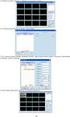 Kamera Síťová kamera Bullet Stručný návod k obsluze--čeština Tento stručný návod platí pro: DS-2CD2612F-I(S), DS-2CD2632F-I(S) UD.6L0201B1272A01EU 1 Informace o právních předpisech Prohlášení o shodě -
Kamera Síťová kamera Bullet Stručný návod k obsluze--čeština Tento stručný návod platí pro: DS-2CD2612F-I(S), DS-2CD2632F-I(S) UD.6L0201B1272A01EU 1 Informace o právních předpisech Prohlášení o shodě -
Rollei Historyline 98. Používání funkce Wi-FI
 Rollei Historyline 98 Používání funkce Wi-FI Používání funkce Wi-Fi Pomocí funkce Wi-Fi můžete ihned přenést fotografie a videa z fotoaparátu do jiných chytrých zařízení (Telefony, tablety s Android či
Rollei Historyline 98 Používání funkce Wi-FI Používání funkce Wi-Fi Pomocí funkce Wi-Fi můžete ihned přenést fotografie a videa z fotoaparátu do jiných chytrých zařízení (Telefony, tablety s Android či
Návod na instalaci a použití programu
 Návod na instalaci a použití programu Minimální konfigurace: Pro zajištění funkčnosti a správné činnosti SW E-mentor je potřeba software požívat na PC s následujícími minimálními parametry: procesor Core
Návod na instalaci a použití programu Minimální konfigurace: Pro zajištění funkčnosti a správné činnosti SW E-mentor je potřeba software požívat na PC s následujícími minimálními parametry: procesor Core
CZ Manuál. Zařízení s ios. Import a distribuce: RECALL s.r.o.
 CZ Manuál Zařízení s ios Import a distribuce: RECALL s.r.o. Obsah 1. Představení... 4 2. Instalace a nastavení... 5 2.1. Nabití powerbanky... 5 2.2. Nabíjení smartphonu prostřednictvím Power Connect...
CZ Manuál Zařízení s ios Import a distribuce: RECALL s.r.o. Obsah 1. Představení... 4 2. Instalace a nastavení... 5 2.1. Nabití powerbanky... 5 2.2. Nabíjení smartphonu prostřednictvím Power Connect...
Kamera. Síťová kamera Dome. Stručný návod k obsluze--čeština. Tento stručný návod platí pro: DS-2CD2112-(I), DS-2CD2132-(I) UD.
 Kamera Síťová kamera Dome Stručný návod k obsluze--čeština Tento stručný návod platí pro: DS-2CD2112-(I), DS-2CD2132-(I) UD.6L0201B1254A01EU 1 Informace o právních předpisech Prohlášení o shodě - EU Tento
Kamera Síťová kamera Dome Stručný návod k obsluze--čeština Tento stručný návod platí pro: DS-2CD2112-(I), DS-2CD2132-(I) UD.6L0201B1254A01EU 1 Informace o právních předpisech Prohlášení o shodě - EU Tento
nastavení modemu COMTREND VR-3031eu
 nastavení modemu COMTREND VR-3031eu Jsme rádi, že jste se rozhodli pro službu GoInternet. V následujících krocích vás provedeme nastavením modemu. Doporučujeme si tento dokument stáhnout do svého počítače,
nastavení modemu COMTREND VR-3031eu Jsme rádi, že jste se rozhodli pro službu GoInternet. V následujících krocích vás provedeme nastavením modemu. Doporučujeme si tento dokument stáhnout do svého počítače,
ZYXEL P-660HW-T3 v2. nastavení modemu. vzorové nastavení ADSL
 nastavení modemu ZYXEL P-660HW-T3 v2 Jsme rádi, že jste se rozhodli pro službu GoInternet. V následujících krocích vás provedeme nastavením modemu. Doporučujeme si tento dokument stáhnout do svého počítače,
nastavení modemu ZYXEL P-660HW-T3 v2 Jsme rádi, že jste se rozhodli pro službu GoInternet. V následujících krocích vás provedeme nastavením modemu. Doporučujeme si tento dokument stáhnout do svého počítače,
Uživatelská příručka Kamera do automobilu DFS-V1
 Uživatelská příručka Kamera do automobilu DFS-V1 2018-09-18 Představení produktu 1)TF Slot 2)nahoru 3)MENU 4)dolů 5)mikrofon 6)Reset 7)Vypínač 8)zámek videa 9)Volba režimu 10)OK 11)USB port 12) HDMI Obsah
Uživatelská příručka Kamera do automobilu DFS-V1 2018-09-18 Představení produktu 1)TF Slot 2)nahoru 3)MENU 4)dolů 5)mikrofon 6)Reset 7)Vypínač 8)zámek videa 9)Volba režimu 10)OK 11)USB port 12) HDMI Obsah
Evidence přítomnosti dětí a pečovatelek. Uživatelský manuál
 Evidence přítomnosti dětí a pečovatelek Uživatelský manuál Obsah První spuštění, přihlašování... 3 První spuštění... 3 Přihlášení... 5 Agenda Osoby... 6 Vytvoření nové osoby... 6 Tabletová aplikace...
Evidence přítomnosti dětí a pečovatelek Uživatelský manuál Obsah První spuštění, přihlašování... 3 První spuštění... 3 Přihlášení... 5 Agenda Osoby... 6 Vytvoření nové osoby... 6 Tabletová aplikace...
NVR - 9CH, 1080p, H.264
 NVR - 9CH, 1080p, H.264 Návod k obsluze Kontakt na dodavatele: SHX Trading s.r.o. Týmlova 8, Praha 4, 140 00 Tel: 244 472 125, email: info@spyobchod.cz www.spyobchod.cz Stránka 1 1. Zobrazení přístroje
NVR - 9CH, 1080p, H.264 Návod k obsluze Kontakt na dodavatele: SHX Trading s.r.o. Týmlova 8, Praha 4, 140 00 Tel: 244 472 125, email: info@spyobchod.cz www.spyobchod.cz Stránka 1 1. Zobrazení přístroje
Stolní digitální budík s Wi-Fi kamerou
 Stolní digitální budík s Wi-Fi kamerou Návod k obsluze Kontakt na dodavatele: SHX Trading s.r.o. Týmlova 8, Praha 4, 140 00 Tel: 244 472 125, email: info@spyobchod.cz www.spyobchod.cz Stránka 1 1. Zobrazení
Stolní digitální budík s Wi-Fi kamerou Návod k obsluze Kontakt na dodavatele: SHX Trading s.r.o. Týmlova 8, Praha 4, 140 00 Tel: 244 472 125, email: info@spyobchod.cz www.spyobchod.cz Stránka 1 1. Zobrazení
Průvodce rychlou instalací Wi-Fi směrovače pro Pevný internet DSL. Zyxel VMG bezdrátový N300 xdsl modem
 Průvodce rychlou instalací Wi-Fi směrovače pro Pevný internet DSL Zyxel VMG1312 - bezdrátový N300 xdsl modem Obsah 1. Obsah balení 3 2. Zapojení a základní nastavení směrovače 4 1. Jak zapojit směrovač
Průvodce rychlou instalací Wi-Fi směrovače pro Pevný internet DSL Zyxel VMG1312 - bezdrátový N300 xdsl modem Obsah 1. Obsah balení 3 2. Zapojení a základní nastavení směrovače 4 1. Jak zapojit směrovač
Kamera. Síťová kamera Dome. Stručný návod k obsluze Čeština
 Kamera Síťová kamera Dome Stručný návod k obsluze Čeština Tento stručný návod platí pro: DS-2CD4312F-(I)(Z)(H)(S), DS-2CD4312FWD-(I)(Z)(H)(S), DS-2CD4324F-(I)(Z)(H)(S), DS-2CD4332FWD-(I)(Z)(H)(S) UD.6L0201B1183A01EU
Kamera Síťová kamera Dome Stručný návod k obsluze Čeština Tento stručný návod platí pro: DS-2CD4312F-(I)(Z)(H)(S), DS-2CD4312FWD-(I)(Z)(H)(S), DS-2CD4324F-(I)(Z)(H)(S), DS-2CD4332FWD-(I)(Z)(H)(S) UD.6L0201B1183A01EU
Požadavky pro konfiguraci internetového připojení
 Požadavky pro konfiguraci internetového připojení Abyste mohli připojit přístupový bod k AP Manageru, musí být v položce TCP/IP vašeho počítače nastaveny následující parametry : Statická IP adresa: 192.168.1.x
Požadavky pro konfiguraci internetového připojení Abyste mohli připojit přístupový bod k AP Manageru, musí být v položce TCP/IP vašeho počítače nastaveny následující parametry : Statická IP adresa: 192.168.1.x
LAN/RS485. Převodník BMR Ethernet LAN/RS485
 LAN/RS485 Převodník BMR Ethernet LAN/RS485 Obsah 1. Charakteristika, popis funkce... 2 2. Instalace převodníků... 2 3. Podmínky připojení... 2 4. Výchozí konfigurace převodníku... 3 5. Možnosti konfigurace...
LAN/RS485 Převodník BMR Ethernet LAN/RS485 Obsah 1. Charakteristika, popis funkce... 2 2. Instalace převodníků... 2 3. Podmínky připojení... 2 4. Výchozí konfigurace převodníku... 3 5. Možnosti konfigurace...
Xerox WorkCentre 5845 / 5855 / 5865 / 5875 / 5890 Ovládací panel
 8 / 8 / 86 / 87 / 890 Ovládací panel Služby dostupné na vaší sestavě tiskárny se mohou lišit. Podrobnosti týkající se služeb a nastavení najdete v uživatelské příručce. ABC DEF Nabídky GHI PQRS 7 JKL TUV
8 / 8 / 86 / 87 / 890 Ovládací panel Služby dostupné na vaší sestavě tiskárny se mohou lišit. Podrobnosti týkající se služeb a nastavení najdete v uživatelské příručce. ABC DEF Nabídky GHI PQRS 7 JKL TUV
Demoprojekt Damocles 2404
 Vizualizační a řídicí systém kategorie SCADA/HMI Demoprojekt Damocles 2404 (časově omezený demoprojekt pro zařízení Damocles 2404 společnosti HW group s.r.o.) Verze systému: 3.7.1.9 Poslední revize dokumentu:
Vizualizační a řídicí systém kategorie SCADA/HMI Demoprojekt Damocles 2404 (časově omezený demoprojekt pro zařízení Damocles 2404 společnosti HW group s.r.o.) Verze systému: 3.7.1.9 Poslední revize dokumentu:
Nastavení telefonu T-Mobile MDA II
 Nastavení telefonu T-Mobile MDA II Telefon s integrovaným kapesním počítačem T-Mobile MDA II, zakoupený v prodejní síti společnosti T-Mobile Czech Republic a.s., má potřebné parametry pro použití T-Mobile
Nastavení telefonu T-Mobile MDA II Telefon s integrovaným kapesním počítačem T-Mobile MDA II, zakoupený v prodejní síti společnosti T-Mobile Czech Republic a.s., má potřebné parametry pro použití T-Mobile
ZYXEL P-660HN-T3A. nastavení modemu. vzorové nastavení ADSL
 nastavení modemu ZYXEL P-660HN-T3A Jsme rádi, že jste se rozhodli pro službu GoInternet. V následujících krocích vás provedeme nastavením modemu. Doporučujeme si tento dokument stáhnout do svého počítače,
nastavení modemu ZYXEL P-660HN-T3A Jsme rádi, že jste se rozhodli pro službu GoInternet. V následujících krocích vás provedeme nastavením modemu. Doporučujeme si tento dokument stáhnout do svého počítače,
NBG-417N. Příručka k rychlé instalaci. Bezdrátový router N-lite pro domácí užití
 Bezdrátový router N-lite pro domácí užití Výchozí nastavení: LAN Port: LAN1 LAN4 IP adresa: http://192.168.1.1 Heslo: 1234 Příručka k rychlé instalaci Verze 1.00 Prosinec 2008 Vydání 1 Copyright 2008.
Bezdrátový router N-lite pro domácí užití Výchozí nastavení: LAN Port: LAN1 LAN4 IP adresa: http://192.168.1.1 Heslo: 1234 Příručka k rychlé instalaci Verze 1.00 Prosinec 2008 Vydání 1 Copyright 2008.
iviewer pro iphone & ipad & ipod touch Rychlý uživatelský návod
 iviewer pro iphone & ipad & ipod touch Rychlý uživatelský návod iviewer lze použít na iphone a ipad pro zobrazení živého obrazu z DVR vzdálený server. I. Použití iphone pro přístup ke vzdálenému DVR Použití
iviewer pro iphone & ipad & ipod touch Rychlý uživatelský návod iviewer lze použít na iphone a ipad pro zobrazení živého obrazu z DVR vzdálený server. I. Použití iphone pro přístup ke vzdálenému DVR Použití
V tomto návodu je jako příklad instalace a obsluhy popisován model TL-WR741ND.
 Instalace V tomto návodu je jako příklad instalace a obsluhy popisován model TL-WR741ND. Připojení zařízení Při konfiguraci tohoto routeru používejte, prosím, pouze drátové síťové připojení. Vypněte všechna
Instalace V tomto návodu je jako příklad instalace a obsluhy popisován model TL-WR741ND. Připojení zařízení Při konfiguraci tohoto routeru používejte, prosím, pouze drátové síťové připojení. Vypněte všechna
UŽIVATELSKÝ MANUÁL. Model R502 Multifunctional Broadband Router
 UŽIVATELSKÝ MANUÁL Model R502 Multifunctional Broadband Router UŽIVATELSKÝ MANUÁL Obsah Důležité informace 3 Obsah balení 3 Přehled indikace LED diod na předním panelu zařízení 3 Popis portů na zadním
UŽIVATELSKÝ MANUÁL Model R502 Multifunctional Broadband Router UŽIVATELSKÝ MANUÁL Obsah Důležité informace 3 Obsah balení 3 Přehled indikace LED diod na předním panelu zařízení 3 Popis portů na zadním
TomTom WEBFLEET Tachograph Manager Instalace
 TomTom WEBFLEET Tachograph Manager Instalace Vítejte Vítejte Pomocí služby TomTom WEBFLEET Tachograph Manager a zařízení TomTom LINK 510 můžete vzdáleně stahovat informace z digitálních tachografů instalovaných
TomTom WEBFLEET Tachograph Manager Instalace Vítejte Vítejte Pomocí služby TomTom WEBFLEET Tachograph Manager a zařízení TomTom LINK 510 můžete vzdáleně stahovat informace z digitálních tachografů instalovaných
P-661HNU-Fx. Instalační příručka. Bezdrátový N router/modem ADSL2+ s funkcí 3G-backup
 Bezdrátový N router/modem ADSL2+ s funkcí 3G-backup Výchozí nastavení: IP adresa: http://10.0.0.138 Uživatelské jméno: admin Heslo: admin Instalační příručka Vydání 2, 1/2012 Copyright 2011. Všechna práva
Bezdrátový N router/modem ADSL2+ s funkcí 3G-backup Výchozí nastavení: IP adresa: http://10.0.0.138 Uživatelské jméno: admin Heslo: admin Instalační příručka Vydání 2, 1/2012 Copyright 2011. Všechna práva
Zapojení boxu. Diagram zapojení boxu
 Zapojení boxu Zapojení zahrnuje tyto kroky: 1. Připojte box pomocí adaptéru k elektrické síti 2. Připojte box k TV pomocí HDMI, YPbPr, nebo CVBS kabelu 3. Připojte box pomocí ethernetového kabelu k počítačové
Zapojení boxu Zapojení zahrnuje tyto kroky: 1. Připojte box pomocí adaptéru k elektrické síti 2. Připojte box k TV pomocí HDMI, YPbPr, nebo CVBS kabelu 3. Připojte box pomocí ethernetového kabelu k počítačové
1. Úvod. 2. CryptoPlus jak začít. 2.1 HW a SW předpoklady. 2.2 Licenční ujednání a omezení. 2.3 Jazyková podpora. Požadavky na HW.
 CryptoPlus KB verze 2.1.2 UŽIVATELSKÁ PŘÍRUČKA říjen 2013 Obsah Obsah 2 1. Úvod 3 2. CryptoPlus jak začít... 3 2.1 HW a SW předpoklady... 3 2.2 Licenční ujednání a omezení... 3 2.3 Jazyková podpora...
CryptoPlus KB verze 2.1.2 UŽIVATELSKÁ PŘÍRUČKA říjen 2013 Obsah Obsah 2 1. Úvod 3 2. CryptoPlus jak začít... 3 2.1 HW a SW předpoklady... 3 2.2 Licenční ujednání a omezení... 3 2.3 Jazyková podpora...
Nastavení MS Windows Vista pro připojení k WIFI síti JAMU. Stažení certifikátu JAMU. Instalace certifikátu JAMU
 Nastavení MS Windows Vista pro připojení k WIFI síti JAMU Následující návod stručně popisuje, jak nastavit přístup do bezdrátové sítě pomocí protokolu 802.1X ve Windows Vista (české verzi). Prvním krokem
Nastavení MS Windows Vista pro připojení k WIFI síti JAMU Následující návod stručně popisuje, jak nastavit přístup do bezdrátové sítě pomocí protokolu 802.1X ve Windows Vista (české verzi). Prvním krokem
Tabletová aplikace. Uživatelský manuál
 Uživatelský manuál Obsah Základní informace... 4 Instalace a přihlášení... 5 Verze CLOUD... 5 Verze SERVER... 8 Verze DEMO... 10 Nastavení displeje, tlačítek... 11 Obecná konfigurace... 11 GPS pozice...
Uživatelský manuál Obsah Základní informace... 4 Instalace a přihlášení... 5 Verze CLOUD... 5 Verze SERVER... 8 Verze DEMO... 10 Nastavení displeje, tlačítek... 11 Obecná konfigurace... 11 GPS pozice...
